Ju nuk mund ta ndryshoni vetë enumin pasi duhet të përpilohet (epo nuk është plotësisht e pamundur, por nuk do të rekomandoja të shkoni në mënyra si të ndryshoni në mënyrë aktive një skript dhe të detyroni një ri-përpilim)
Pa parë llojet e tjera që ju nevojiten është pak e vështirë, por atë që dëshironi, do ta bëni më mirë në një skript të personalizuar redaktues duke përdorur EditorGUILayout.Popup. Siç u tha, nuk i di nevojat tuaja të sakta dhe llojin Characters ose se si saktësisht i referoni ato, kështu që tani për tani unë do të supozoj se ju referoni DialogueElement tuaj në një karakter të caktuar nëpërmjet indeksit të tij në listën Dialogue.CharactersList. Kjo në thelb funksionon si një enum atëherë!
Meqenëse këto skripte redaktuese mund të bëhen mjaft komplekse, përpiqem të komentoj çdo hap:
using System;
using System.Collections.Generic;
using System.Linq;
#if UNITY_EDITOR
using UnityEditor;
using UnityEditorInternal;
#endif
using UnityEngine;
[CreateAssetMenu]
public class Dialogue : ScriptableObject
{
public string[] CharactersList;
public List<DialogueElement> DialogueItems;
}
[Serializable] //needed to make ScriptableObject out of this class
public class DialogueElement
{
// You would only store an index to the according character
// Since I don't have your Characters type for now lets reference them via the Dialogue.CharactersList
public int CharacterID;
//public Characters Character;
// By using the attribute [TextArea] this creates a nice multi-line text are field
// You could further configure it with a min and max line size if you want: [TextArea(minLines, maxLines)]
[TextArea] public string DialogueText;
}
// This needs to be either wrapped by #if UNITY_EDITOR
// or placed in a folder called "Editor"
#if UNITY_EDITOR
[CustomEditor(typeof(Dialogue))]
public class DialogueEditor : Editor
{
// This will be the serialized clone property of Dialogue.CharacterList
private SerializedProperty CharactersList;
// This will be the serialized clone property of Dialogue.DialogueItems
private SerializedProperty DialogueItems;
// This is a little bonus from my side!
// These Lists are extremely more powerful then the default presentation of lists!
// you can/have to implement completely custom behavior of how to display and edit
// the list elements
private ReorderableList charactersList;
private ReorderableList dialogItemsList;
// Reference to the actual Dialogue instance this Inspector belongs to
private Dialogue dialogue;
// class field for storing available options
private GuiContent[] availableOptions;
// Called when the Inspector is opened / ScriptableObject is selected
private void OnEnable()
{
// Get the target as the type you are actually using
dialogue = (Dialogue) target;
// Link in serialized fields to their according SerializedProperties
CharactersList = serializedObject.FindProperty(nameof(Dialogue.CharactersList));
DialogueItems = serializedObject.FindProperty(nameof(Dialogue.DialogueItems));
// Setup and configure the charactersList we will use to display the content of the CharactersList
// in a nicer way
charactersList = new ReorderableList(serializedObject, CharactersList)
{
displayAdd = true,
displayRemove = true,
draggable = false, // for now disable reorder feature since we later go by index!
// As the header we simply want to see the usual display name of the CharactersList
drawHeaderCallback = rect => EditorGUI.LabelField(rect, CharactersList.displayName),
// How shall elements be displayed
drawElementCallback = (rect, index, focused, active) =>
{
// get the current element's SerializedProperty
var element = CharactersList.GetArrayElementAtIndex(index);
// Get all characters as string[]
var availableIDs = dialogue.CharactersList;
// store the original GUI.color
var color = GUI.color;
// Tint the field in red for invalid values
// either because it is empty or a duplicate
if(string.IsNullOrWhiteSpace(element.stringValue) || availableIDs.Count(item => string.Equals(item, element.stringValue)) > 1)
{
GUI.color = Color.red;
}
// Draw the property which automatically will select the correct drawer -> a single line text field
EditorGUI.PropertyField(new Rect(rect.x, rect.y, rect.width, EditorGUI.GetPropertyHeight(element)), element);
// reset to the default color
GUI.color = color;
// If the value is invalid draw a HelpBox to explain why it is invalid
if (string.IsNullOrWhiteSpace(element.stringValue))
{
rect.y += EditorGUI.GetPropertyHeight(element);
EditorGUI.HelpBox(new Rect(rect.x, rect.y, rect.width, EditorGUIUtility.singleLineHeight), "ID may not be empty!", MessageType.Error );
}else if (availableIDs.Count(item => string.Equals(item, element.stringValue)) > 1)
{
rect.y += EditorGUI.GetPropertyHeight(element);
EditorGUI.HelpBox(new Rect(rect.x, rect.y, rect.width, EditorGUIUtility.singleLineHeight), "Duplicate! ID has to be unique!", MessageType.Error );
}
},
// Get the correct display height of elements in the list
// according to their values
// in this case e.g. dependent whether a HelpBox is displayed or not
elementHeightCallback = index =>
{
var element = CharactersList.GetArrayElementAtIndex(index);
var availableIDs = dialogue.CharactersList;
var height = EditorGUI.GetPropertyHeight(element);
if (string.IsNullOrWhiteSpace(element.stringValue) || availableIDs.Count(item => string.Equals(item, element.stringValue)) > 1)
{
height += EditorGUIUtility.singleLineHeight;
}
return height;
},
// Overwrite what shall be done when an element is added via the +
// Reset all values to the defaults for new added elements
// By default Unity would clone the values from the last or selected element otherwise
onAddCallback = list =>
{
// This adds the new element but copies all values of the select or last element in the list
list.serializedProperty.arraySize++;
var newElement = list.serializedProperty.GetArrayElementAtIndex(list.serializedProperty.arraySize - 1);
newElement.stringValue = "";
}
};
// Setup and configure the dialogItemsList we will use to display the content of the DialogueItems
// in a nicer way
dialogItemsList = new ReorderableList(serializedObject, DialogueItems)
{
displayAdd = true,
displayRemove = true,
draggable = true, // for the dialogue items we can allow re-ordering
// As the header we simply want to see the usual display name of the DialogueItems
drawHeaderCallback = rect => EditorGUI.LabelField(rect, DialogueItems.displayName),
// How shall elements be displayed
drawElementCallback = (rect, index, focused, active) =>
{
// get the current element's SerializedProperty
var element = DialogueItems.GetArrayElementAtIndex(index);
// Get the nested property fields of the DialogueElement class
var character = element.FindPropertyRelative(nameof(DialogueElement.CharacterID));
var text = element.FindPropertyRelative(nameof(DialogueElement.DialogueText));
var popUpHeight = EditorGUI.GetPropertyHeight(character);
// store the original GUI.color
var color = GUI.color;
// if the value is invalid tint the next field red
if(character.intValue < 0) GUI.color = Color.red;
// Draw the Popup so you can select from the existing character names
character.intValue = EditorGUI.Popup(new Rect(rect.x, rect.y, rect.width, popUpHeight), new GUIContent(character.displayName), character.intValue, availableOptions);
// reset the GUI.color
GUI.color = color;
rect.y += popUpHeight;
// Draw the text field
// since we use a PropertyField it will automatically recognize that this field is tagged [TextArea]
// and will choose the correct drawer accordingly
var textHeight = EditorGUI.GetPropertyHeight(text);
EditorGUI.PropertyField(new Rect(rect.x, rect.y, rect.width, textHeight), text);
},
// Get the correct display height of elements in the list
// according to their values
// in this case e.g. we add an additional line as a little spacing between elements
elementHeightCallback = index =>
{
var element = DialogueItems.GetArrayElementAtIndex(index);
var character = element.FindPropertyRelative(nameof(DialogueElement.CharacterID));
var text = element.FindPropertyRelative(nameof(DialogueElement.DialogueText));
return EditorGUI.GetPropertyHeight(character) + EditorGUI.GetPropertyHeight(text) + EditorGUIUtility.singleLineHeight;
},
// Overwrite what shall be done when an element is added via the +
// Reset all values to the defaults for new added elements
// By default Unity would clone the values from the last or selected element otherwise
onAddCallback = list =>
{
// This adds the new element but copies all values of the select or last element in the list
list.serializedProperty.arraySize++;
var newElement = list.serializedProperty.GetArrayElementAtIndex(list.serializedProperty.arraySize - 1);
var character = newElement.FindPropertyRelative(nameof(DialogueElement.CharacterID));
var text = newElement.FindPropertyRelative(nameof(DialogueElement.DialogueText));
character.intValue = -1;
text.stringValue = "";
}
};
// Get the existing character names ONCE as GuiContent[]
// Later only update this if the charcterList was changed
availableOptions = dialogue.CharactersList.Select(item => new GUIContent(item)).ToArray();
}
public override void OnInspectorGUI()
{
DrawScriptField();
// load real target values into SerializedProperties
serializedObject.Update();
EditorGUI.BeginChangeCheck();
charactersList.DoLayoutList();
if(EditorGUI.EndChangeCheck())
{
// Write back changed values into the real target
serializedObject.ApplyModifiedProperties();
// Update the existing character names as GuiContent[]
availableOptions = dialogue.CharactersList.Select(item => new GUIContent(item)).ToArray();
}
dialogItemsList.DoLayoutList();
// Write back changed values into the real target
serializedObject.ApplyModifiedProperties();
}
private void DrawScriptField()
{
EditorGUI.BeginDisabledGroup(true);
EditorGUILayout.ObjectField("Script", MonoScript.FromScriptableObject((Dialogue)target), typeof(Dialogue), false);
EditorGUI.EndDisabledGroup();
EditorGUILayout.Space();
}
}
#endif
Dhe kështu do të dukej tani
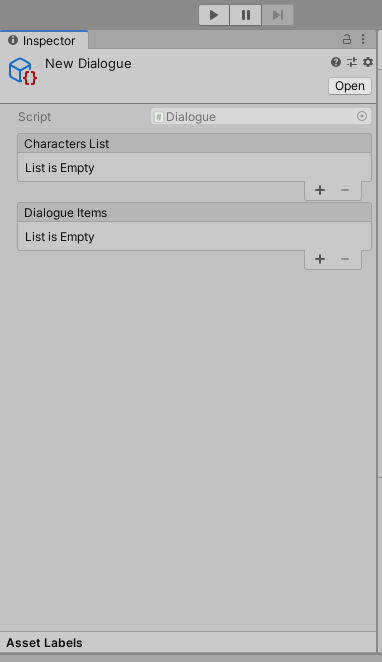
26.03.2020

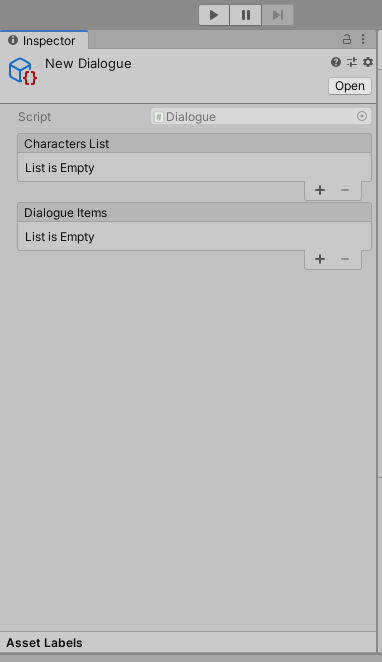






var availableOptions = dialogue.CharactersList.Select(item => new GUIContent(item)).ToArray();Ajo që mund të bëni në vend të kësaj është ta përpunoni këtë vetëm një herë përOnInspectorGUIdhe më mirë ta ruani rezultatin në një fushë siprivate GUIContent[] availableOptions;.. e përditësoi atë në kodin e mësipërm. Kjo duhet të shpresojmë të përmirësojë performancën 16.04.2020